របៀបមើលទូរទស្សន៍ក្ងោកនៅលើ Roku យ៉ាងលំបាក
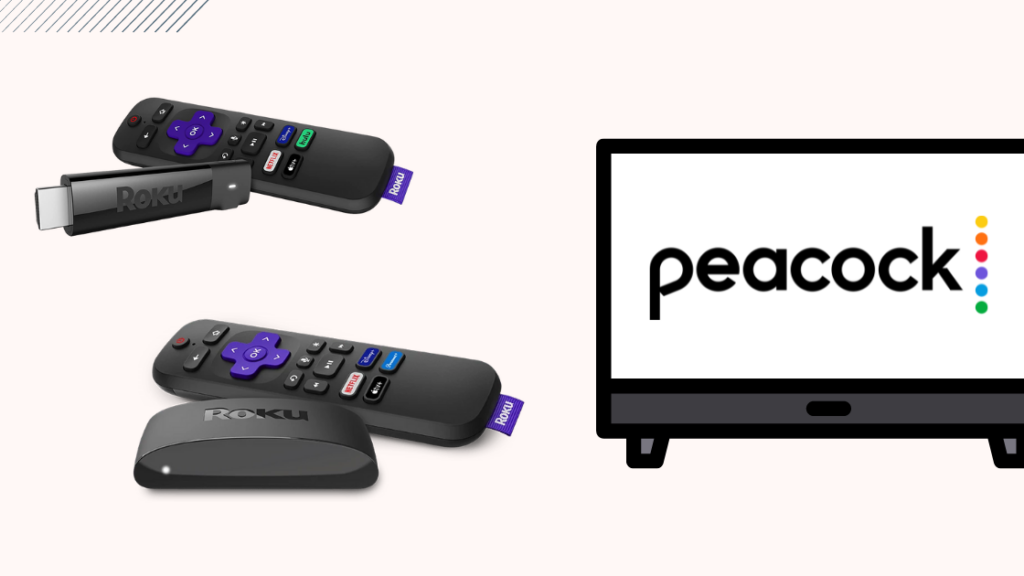
តារាងមាតិកា
ប្រសិនបើអ្នកចូលចិត្តការផ្សាយ អ្នកមិនអាចដេកនៅលើទូរទស្សន៍ Peacock TV បានទេ។
ការពេញចិត្តជាច្រើនរបស់ខ្ញុំ Bel Air and Departed ចាក់ផ្សាយផ្តាច់មុខនៅលើ Peacock TV។
នៅពេលដែលខ្ញុំទទួលបាន Roku របស់ខ្ញុំ ខ្ញុំភ្ញាក់ផ្អើលដែលឃើញវាមិនមាននៅលើអេក្រង់ដើមរបស់ខ្ញុំទេ។
ជាមួយនឹងការស្វែងរកប្រកបដោយភាពច្នៃប្រឌិត ខ្ញុំបានរៀនពីរបៀបមើលកម្មវិធីទូរទស្សន៍ Peacock TV ដែលខ្ញុំចូលចិត្តនៅលើ Roku របស់ខ្ញុំ។
ដើម្បីមើល Peacock TV នៅលើ Roku របស់អ្នក សូមស្វែងរក Peacock TV នៅក្នុងហាងឆានែល . បន្ទាប់មក បញ្ចូលប៉ុស្តិ៍ទៅ Roku របស់អ្នក ហើយចូលគណនី Peacock របស់អ្នក ដើម្បីចាប់ផ្តើមមើល។
តើ Roku Models ណាខ្លះដែលអ្នកអាចទទួលបាន Peacock TV នៅលើ?
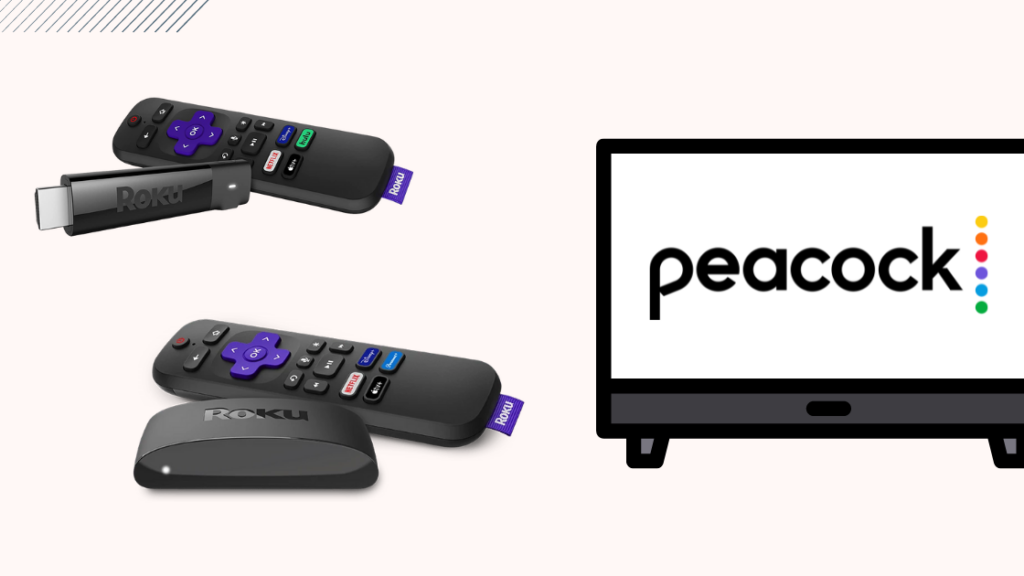
ទូរទស្សន៍ Peacock បច្ចុប្បន្នត្រូវបានដាក់កម្រិតចំពោះម៉ូដែល Roku TV មួយចំនួន។
ពិនិត្យមើលបញ្ជីខាងក្រោម ដើម្បីមើលថាតើអ្នកមានទូរទស្សន៍ត្រឹមត្រូវឬអត់៖
- Roku 2 (ម៉ូដែល 4210X តែប៉ុណ្ណោះ )
- Roku 3 & 4 (ម៉ូដែល 4200X ឬខ្ពស់ជាងនេះ)
- ទូរទស្សន៍ Roku និង Smart Soundbar (ម៉ូដែល 5000X ឬក្រោយ)
- Roku Premiere+ (ម៉ូដែល 3920X ឬក្រោយ)
- Roku Streaming Stick (ម៉ូដែល 3600X ឬក្រោយ)
- Roku Ultra LT (ម៉ូដែល 4640X ឬក្រោយ)
- Roku Express (ម៉ូដែល 3900X ឬក្រោយ)
ឧបករណ៍ Roku ផ្សេងទៀតបច្ចុប្បន្នមិនអនុញ្ញាតឱ្យអ្នក មើល Peacock TV នៅលើពួកវា ប៉ុន្តែវាអាចផ្លាស់ប្តូរនៅពេលក្រោយ។
ម៉ូដែលដែលមិនត្រូវបានគាំទ្រគឺ Rokus ចាស់ៗ ដែលលែងទទួលបានការអាប់ដេតកម្មវិធីទៀតហើយ។
សូមមើលផងដែរ: កណ្ដឹងទ្វារមិនរោទិ៍៖ របៀបជួសជុលវាក្នុងរយៈពេលប៉ុន្មាននាទីទទួលបាន Peacock TV ពី Channel Store
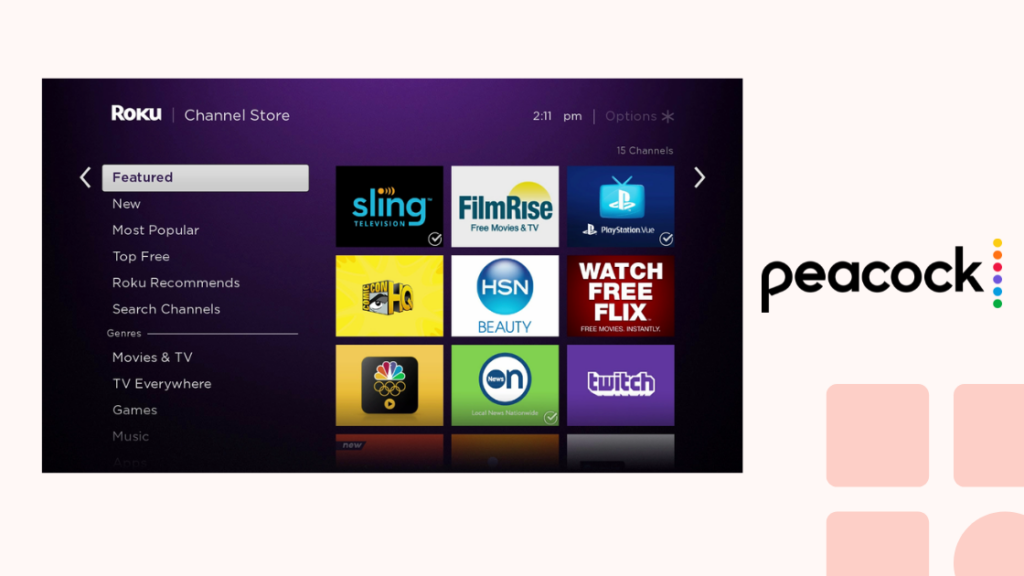
អ្នកអាចបន្ថែម Peacock TV ដូចអ្នកបន្ថែមប៉ុស្តិ៍ផ្សេងទៀតទៅ Roku ដោយចូលទៅកាន់ហាងឆានែល។
ដើម្បីបន្ថែម Peacock TVទៅកាន់ Roku របស់អ្នកតាមរយៈហាង Roku៖
- ចូលទៅកាន់ Channel Store នៅលើ Roku។
- នៅលើវាលស្វែងរក វាយ Peacock TV ចុច Enter។
- ជ្រើសរើស បន្ថែមឆានែល នៅពេលអ្នករកឃើញ Peacock TV នៅក្នុងលទ្ធផលស្វែងរក។
- ត្រលប់ទៅ Roku របស់អ្នក
- នៅពេលបន្ទាប់ដែលអ្នកបើក Roku របស់អ្នក ឬ ទៅអេក្រង់ដើម អ្នកនឹងឃើញកម្មវិធីនៅទីនោះ។
បើកដំណើរការឆានែល ហើយចូលដោយប្រើគណនីដែលមានស្រាប់ ឬចុះឈ្មោះសម្រាប់គណនីថ្មី។
ប្រសិនបើអ្នកមិនធ្វើ មិនមានសិទ្ធិចូលប្រើ Roku របស់អ្នកនៅពេលនេះទេ អ្នកអាចចូលទៅកាន់ហាង Roku channel នៅលើកម្មវិធីរុករកតាមអ៊ីនធឺណិតនៅលើកុំព្យូទ័រ ឬទូរសព្ទរបស់អ្នក។
អ្នកអាចចូលដោយប្រើគណនី Roku របស់អ្នក ហើយបន្ថែមឆានែលនៅទីនោះ។
ត្រឡប់ទៅ Roku របស់អ្នកវិញ ហើយអ្នកនឹងឃើញប៉ុស្តិ៍ Peacock នៅក្នុងបញ្ជីប៉ុស្តិ៍ដែលបានដំឡើងរបស់អ្នក។
សូមមើលផងដែរ: Ecobee Thermostat មិនត្រជាក់៖ របៀបជួសជុលក្នុងរយៈពេលប៉ុន្មានវិនាទីការជ្រើសរើសគម្រោងនៅលើ Peacock TV
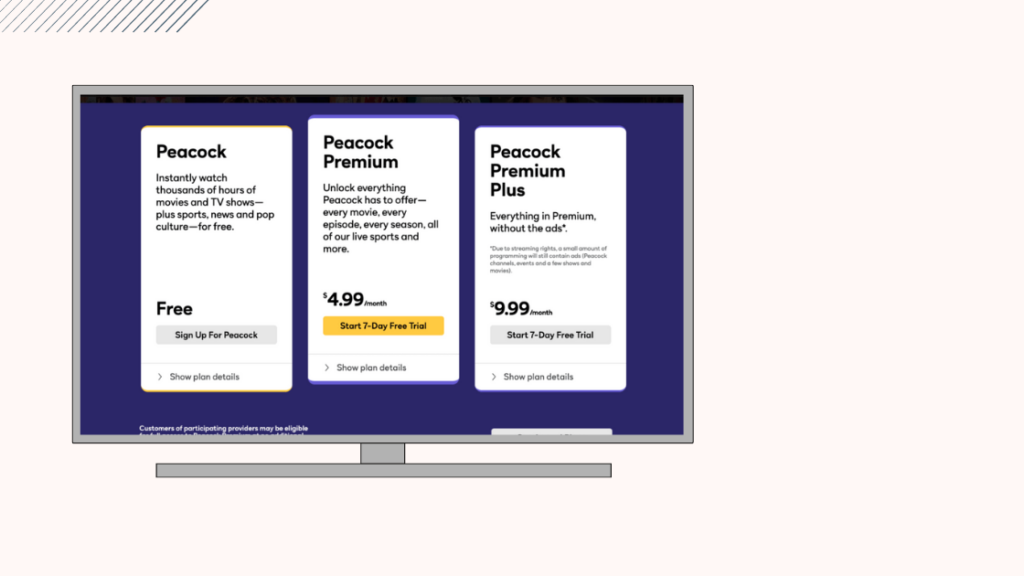
Peacock ផ្តល់ជូននូវគំរូនៃការជាវបីជាន់ជាមួយនឹងលក្ខណៈពិសេស និងខ្លឹមសារកាន់តែច្រើននៅពេលដែលតម្លៃកើនឡើង។
តម្លៃគឺមានភាពប្រកួតប្រជែងខ្លាំង ហើយបើមើលមាតិកាដែលផ្តល់ជូនគឺមានតម្លៃណាស់។
កម្រិតនៃការជាវបីគឺ៖
- Peacock Free៖ គណនីឥតគិតថ្លៃអនុញ្ញាតឱ្យអ្នកចូលប្រើប្រហែលពីរភាគបីនៃសេវាកម្ម។ អ្នកក៏មិនត្រូវការកាតឥណទានដើម្បីប្រើកម្រិតឥតគិតថ្លៃដែរ។ ព្រឹត្តិការណ៍កីឡាមួយចំនួនក៏ត្រូវបានរួមបញ្ចូលផងដែរ ដូចជាព្រឹត្តិការណ៍ដែលបានជ្រើសរើសពីព្រឹត្តិការណ៍អូឡាំពិក។
- Peacock Premium៖ កម្រិតនេះមានតម្លៃ 5 ដុល្លារ រួមបញ្ចូលអត្ថប្រយោជន៍ទាំងអស់នៃកម្រិតឥតគិតថ្លៃ ក៏ដូចជាការចូលប្រើមាតិកាទាំងអស់នៅលើវេទិកា។ រួមទាំងការផ្សាយបន្តផ្ទាល់កីឡា ប៉ុន្តែស្ទើរតែគ្រប់កម្មវិធីទាំងអស់ដំណើរការពាណិជ្ជកម្មដូចជាទូរទស្សន៍ធម្មតា។ អ្នកក៏នឹងទទួលបាន Premium បន្ថែមមួយសប្តាហ៍ដោយឥតគិតថ្លៃផងដែរ។
- Peacock Premium Plus៖ នេះគឺជាកម្រិត $10 ហើយផ្តល់ឱ្យអ្នកនូវអ្វីគ្រប់យ៉ាងពីកម្រិតពីរមុន។ ខ្លឹមសារនេះភាគច្រើនមិនមានពាណិជ្ជកម្មទេ ហើយអ្នកអាចមើលចំណងជើងមួយចំនួនដោយគ្មានអ៊ីនធឺណិតនៅលើទូរសព្ទ ឬថេប្លេតរបស់អ្នក។
ជ្រើសរើសកម្រិតដែលសាកសមនឹងអ្នកបំផុត។ អ្នកតែងតែអាចដំឡើងកំណែ ឬទម្លាក់ចំណាត់ថ្នាក់ ប្រសិនបើអ្នកមិនពេញចិត្ត។
ប្រសិនបើអ្នកកំពុងមើល Peacock នៅលើវេទិកាផ្សេងទៀតដូចជាទូរសព្ទ ឬកុំព្យូទ័ររបស់អ្នក ហើយមានការជាវវា អ្នកអាចប្រើគណនីដូចគ្នានោះសម្រាប់ Roku របស់អ្នកផងដែរ .
អ្នកអាចចូលដោយប្រើគណនីដូចគ្នានៅលើឧបករណ៍មួយចំនួន ប៉ុន្តែអ្នកអាចចាក់បានតែបីក្នុងចំណោមពួកវាក្នុងពេលតែមួយ រួមទាំង Roku របស់អ្នក។
រឿងមួយដែលខ្ញុំ Don't Like About Peacock TV
ការធ្លាក់ចុះតែមួយគត់ចំពោះ Peacock បច្ចុប្បន្នគឺការខ្វះខាតមាតិកា 4K ទោះបីជា Roku គឺល្អទាំងស្រុងជាមួយនឹងការលេងមាតិកា 4K ក៏ដោយ។
ជាអកុសលវាគឺ រហូតដល់ Peacock និង NBC ដើម្បីនាំយកមាតិកា 4K បន្ថែមទៀតទៅកាន់វេទិកា ហើយរហូតមកដល់ពេលនោះ មានតែចំណងជើងដែលបានជ្រើសរើសមួយចំនួនដូចជា Shrek, Uncut Gems និងភាពយន្ត Fast and Furious មួយចំនួននៅក្នុងកម្រិត 4K។
នេះមានន័យថាគ្មាន NBC ទេ ការសរសេរកម្មវិធីដើមនៅក្នុង 4K មិនដូចគូប្រជែងរបស់ពួកគេ Netflix និង Prime Video ដែលមានកម្មវិធីដើមជាច្រើននៅក្នុង 4K
ប៉ុន្តែ Peacock on Roku នៅតែជាបទពិសោធន៍ដ៏ល្អបំផុតដែលអ្នកអាចមានជាមួយសេវាកម្មចាប់តាំងពីអ្នកមិនត្រូវបានបង្ខាំងនៅក្នុងកុំព្យូទ័រយួរដៃ ឬអេក្រង់ទូរស័ព្ទតូចជាង។
អ្នកក៏អាចរីករាយក្នុងការអាន
- វីដេអូបឋមមិនដំណើរការលើ Roku៖ របៀបជួសជុលក្នុងមួយវិនាទី [2021]
- របៀបចាប់ផ្តើមទូរទស្សន៍ Roku ឡើងវិញក្នុងរយៈពេលមួយវិនាទី [2021]
- Roku Audio Out of Sync៖ របៀប ជួសជុលក្នុងមួយវិនាទី [2021]
- របៀបកំណត់ទូរទស្សន៍ Roku ឡើងវិញដោយមិនប្រើពីចម្ងាយក្នុងវិនាទី [2021]
សំណួរដែលគេសួរញឹកញាប់
តើ Peacock មានតម្លៃប៉ុន្មានក្នុងមួយខែ?
Peacock Premium គិតថ្លៃអ្នក 5 ដុល្លារក្នុងមួយខែ ខណៈដែល Premium Plus នឹងកំណត់អ្នកវិញ $10 ក្នុងមួយខែ។
មានកម្រិតឥតគិតថ្លៃ ប៉ុន្តែវាមិនមានខ្លឹមសារទាំងអស់ដែលថ្នាក់បង់ប្រាក់ធ្វើនោះទេ។
តើ Peacock TV មានកម្មវិធីទេ?
Peacock TV មានកម្មវិធីនៅលើ ទូរទស្សន៍ឆ្លាតវៃ ទូរសព្ទ និងថេប្លេត។
អ្នកអាចស្វែងរកកម្មវិធី Peacock នៅក្នុងហាងកម្មវិធីនៃឧបករណ៍របស់អ្នក។
តើប៉ុស្តិ៍ណាខ្លះដែលប្រើ Peacock ឥតគិតថ្លៃ?
ស្ទើរតែពីរភាគបីនៃកាតាឡុករបស់ក្ងោកគឺឥតគិតថ្លៃសម្រាប់គណនីឥតគិតថ្លៃ និងរួមបញ្ចូលកម្មវិធីពេញនិយមដូចជា Chicago P.D., Psych និងបណ្តាញព័ត៌មានដូចជា NBC, MSNBC និង CNBC ។

